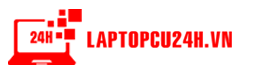Nhiều mẫu laptop hoặc các sản phẩm bàn phím rời trên thị trường hiện nay đã được trang bị đèn bàn phím nhằm hỗ trợ người dùng gõ tốt hơn trong các môi trường thiếu sáng, đồng thời trang trí cho bàn phím của bạn thêm độc đáo. Hãy cùng tìm hiểu một số cách bật đèn bàn phím trên bàn phím rời và trên laptop qua bài viết dưới đây nhé!
CÁCH BẬT ĐÈN BÀN PHÍM LAPTOP DELL, HP, MACBOOK
1. Đèn bàn phím là gì?
Đèn bàn phím là bộ phận đèn LED nằm bên dưới các phím bấm của bàn phím, thường được trang bị trên bàn phím laptop và các mẫu bàn phím rời. Đèn bàn phím giúp cho chúng ta dễ dàng sử dụng khi ở môi trường có ánh sáng kém.

Đèn bàn phím
2. Làm sao để biết bàn phím laptop, PC hỗ trợ đèn bàn phím?
Đối với bàn phím rời, bạn có thể kiểm tra bàn phím có hỗ trợ đèn hay không bằng cách xem các thông tin sản phẩm trên vỏ hộp.

Kiểm tra đèn bàn phím trên vỏ hộp sản phẩm
Với những loại bàn phím laptop, PC được trang bị đèn, bạn sẽ tìm thấy ký hiệu đèn bàn phím được in trên phím bấm, và thông thường đó là phím bật đèn.
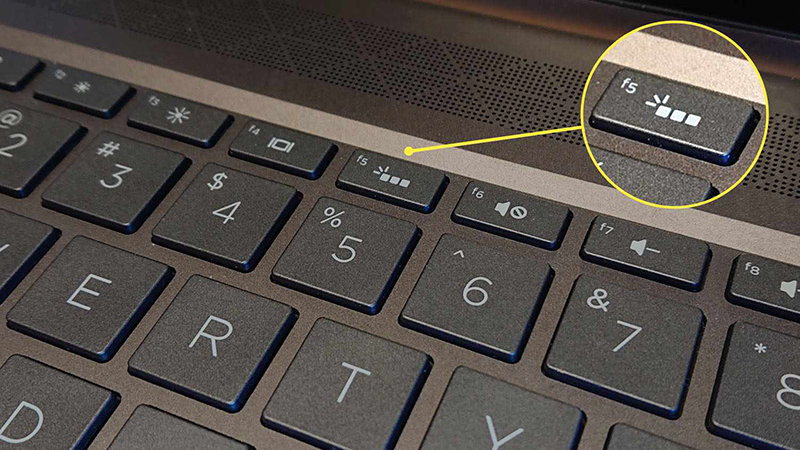
Ký hiệu đèn bàn phím được in trên phím bật đèn
3. Cách bật, tắt đèn bàn phím bằng phần mềm
Trên Windows
Bạn hãy bấm tổ hợp Windows + S > Bấm Windows Mobility Center > Chỉnh độ sáng bàn phím ở phần Keyboard Brightnes > Kéo sang phải để tăng độ sáng, kéo sang trái để giảm và tắt đèn bàn phím.
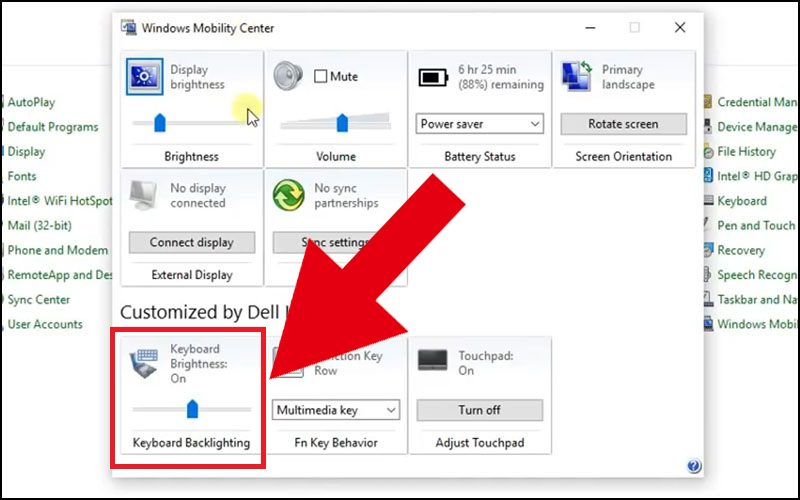
Kéo về phía bên phải để tăng độ sáng bàn phím
Lưu ý: Nếu bạn không tìm thấy phần chỉnh độ sáng trong Keyboard Brightness thì buộc phải chỉnh trực tiếp trên phím hoặc dùng phần mềm của nhà sản xuất bàn phím. Khi đó, hãy xem tiếp các mục bên dưới.
Trên MacOS
Truy cập vào Control Center > Keyboard Brightness > Kéo thanh trượt để chỉnh độ sáng bàn phím theo ý muốn.
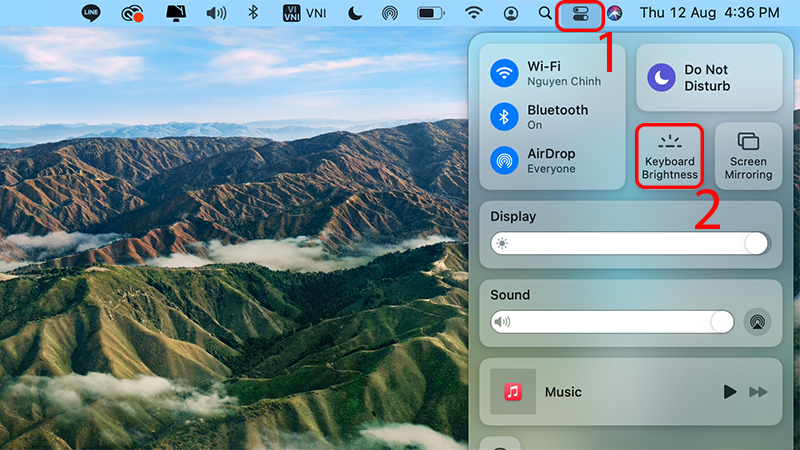
Kéo sang phải để điều chỉnh sáng hết cỡ, kéo hết sang trái để tắt
4. Bật, tắt đèn bàn phím trên bàn phím rời
Sử dụng tổ hợp phím
Để bật, tắt và điều chỉnh đèn bàn phím trên bàn phím rời, bạn hãy sử dụng tổ hợp Fn+1 đến Fn+9 để chỉnh màu sắc và và hiệu ứng đèn tùy thích.
Sử dụng phần mềm của nhà sản xuất
Một cách khác cho phép bạn tùy chỉnh đèn bàn phím là thông qua phần mềm của chính nhà sản xuất bàn phím đó. Thông thường, bạn sẽ có thể tùy chỉnh rất sâu về màu sắc hay hiệu ứng đèn bằng những phần mềm này.

Sử dụng phần mềm được cung cấp bởi nhà sản xuất bàn phím cho phép tùy chỉnh rất sâu về màu sắc và hiệu ứng đèn
5. Cách bật, tắt đèn bàn phím trên một số dòng laptop thông dụng
Cách bật, tắt đèn bàn phím trên laptop Dell
Để bật đèn bàn phím trên laptop Dell, bạn hãy bấm tổ hợp Fn + F5 hoặc Fn + F10. Bấm lại phím Fn + F5 hoặc Fn + F10 để tắt.

Bật đèn bàn phím trên laptop Dell
Cách bật, tắt đèn bàn phím trên laptop HP
Để bật đèn bàn phím trên laptop HP, bạn hãy bấm tổ hợp Fn + F5 hoặc Fn + F3. Bấm lại phím Fn + F5 hoặc Fn + F3 lần nữa để tắt.

Bật đèn bàn phím trên laptop HP
Cách bật, tắt đèn bàn phím trên laptop Asus
Để bật đèn bàn phím trên laptop Asus, bạn hãy bấm phím F7. Nếu muốn điều chỉnh độ sáng bàn phím, bấm tổ hợp Fn + F7. Bấm lại phím F7 lần nữa để tắt.
Ngoài ra, bạn có thể bấm Fn + F3 để giảm độ sáng và Fn + F4 để tăng độ sáng.

Bật đèn bàn phím trên laptop Asus
Cách bật, tắt đèn bàn phím trên laptop Acer
Để bật đèn bàn phím trên laptop Acer, bạn hãy bấm phím Fn + F9. Bấm lại phím Fn + F9 lần nữa để tắt.

Bật đèn bàn phím trên laptop Acer
Cách bật, tắt đèn bàn phím trên laptop MSI
Trên laptop MSI, bấm tổ hợp Fn và dấu + trên bàn phím số để tăng độ sáng bàn phím, ngược lại, bấm Fn và dấu – để giảm độ sáng và tắt đèn bàn phím.
Ngoài ra, một số dòng laptop của hãng sẽ có phím điều chỉnh độ sáng bàn phím riêng.

Bật đèn bàn phím trên laptop MSI
Cách bật, tắt đèn bàn phím trên laptop Lenovo
Để bật đèn bàn phím trên laptop Lenovo, bạn hãy bấm phím Fn + Space, bấm lại lần nữa để tắt.

Bật đèn bàn phím trên laptop Lenovo
Cách bật, tắt đèn bàn phím trên MacBook
Đối với MacBook Air hoặc các mẫu MacBook Pro không trang bị Touch Bar, bạn hãy điều chỉnh đèn bàn phím qua 2 phím F5 (giảm độ sáng) và F6 (tăng độ sáng). Giữ nút F5 đến khi hết thanh trượt sẽ tắt đèn nền bàn phím.

Điều chỉnh độ sáng đèn bàn phím trên MacBook không có Touch Bar
Trên các mẫu MacBook có Touch Bar, bạn có thể thực hiện chỉnh độ sáng bàn phím trên Touch Bar một cách dễ dàng. Kéo thanh trượt về phía bên trái để tắt nhé.
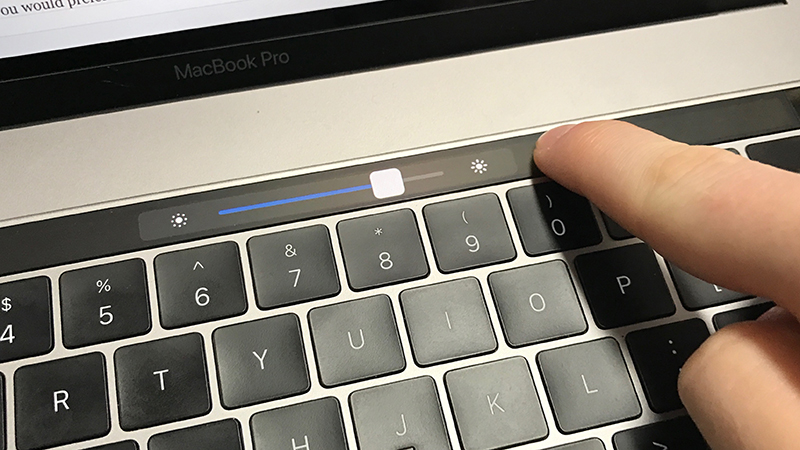
Điều chỉnh độ sáng đèn bàn phím trên Touch Bar